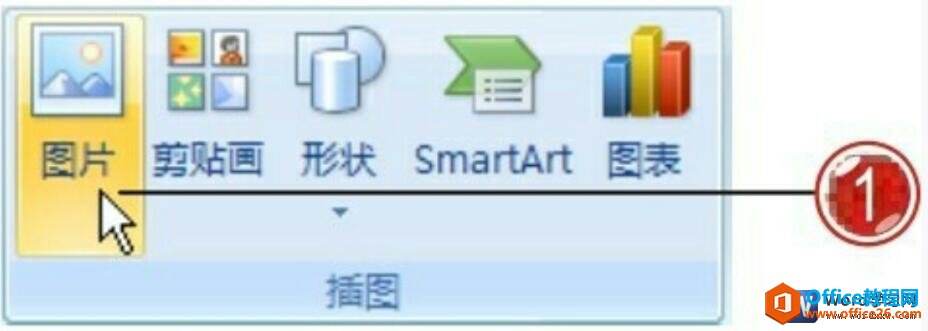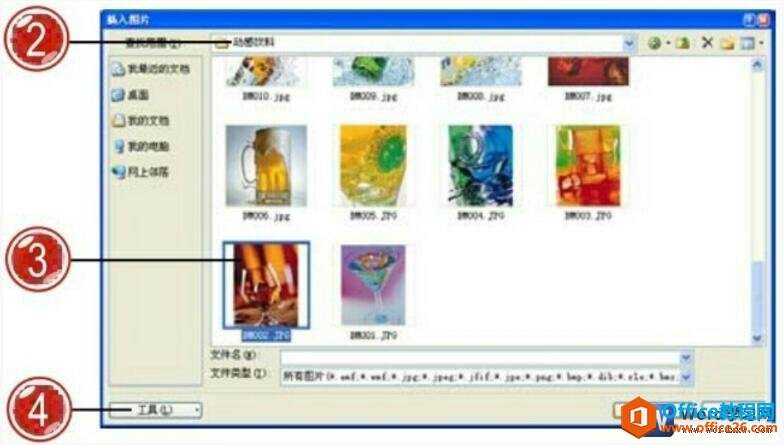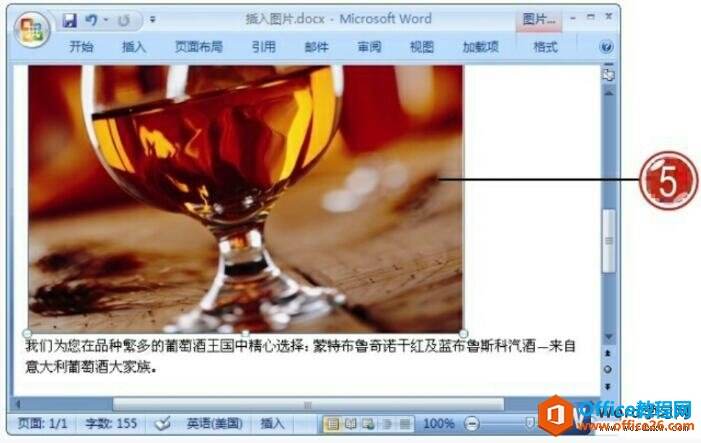如何在word文档中插入用户保存的图片
办公教程导读
收集整理了【如何在word文档中插入用户保存的图片】办公软件教程,小编现在分享给大家,供广大互联网技能从业者学习和参考。文章包含580字,纯文字阅读大概需要1分钟。
办公教程内容图文
图1
2、打开“插入图片”对话框,在“查找范围”文本框中设置需要插入图片的路径位置;
3、选中需要插入的图片;
4、单击“确定”按钮,如图2所示;
图2
5、在文档中插入选定的图片内容,如图3所示。
图3
很多朋友都问我如何将word文档中的图片保存到电脑中呢,其实很简单,我们打开“另存为”对话框,在该对话框中,设置“保存类型”为“网页”,再单击“保存”按钮,此时会自动在保存路径下生成一个和文档名称一样的文件夹,文档中的所有图片将存放在其中。
办公教程总结
以上是为您收集整理的【如何在word文档中插入用户保存的图片】办公软件教程的全部内容,希望文章能够帮你了解办公软件教程如何在word文档中插入用户保存的图片。
如果觉得办公软件教程内容还不错,欢迎将网站推荐给好友。